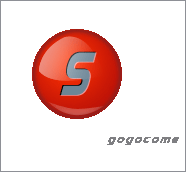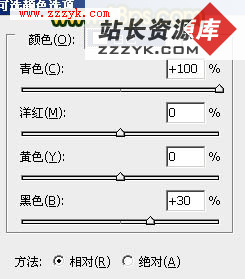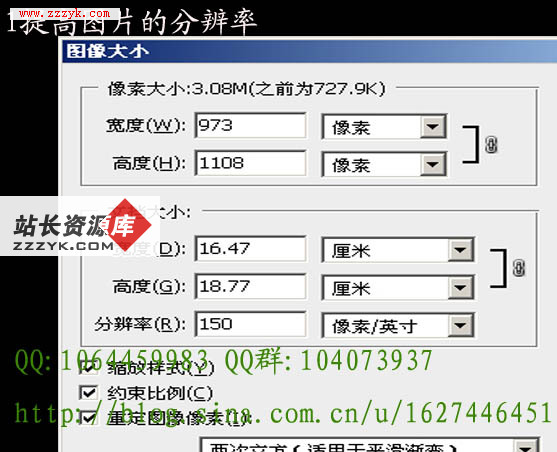经典 用Photoshop创作美丽的鲜橙(5)
24.将前景色设置为R:248G:162B:38,再到菜单-图象-调整-渐变映射,然后可以用CTRL+M将其颜色适当加深或调整一下,(图27)。
25.按CTRL+T并按住CTRL拖动上面的节点将图象的形状及位置做调整(图28)。
26.用椭圆工具画一个圆,并对起形状作细致的调整,方法同先前将的用钢笔添加节点来调整的方法一样,把路径的形状调整的象一馕一馕的橙肉形状(图29)。
27.将此路径转换为选区,按CTRL+SHIFT+I将选区反选,并将选中部分删除(图30)。28.用高斯模糊将此图形模糊0.5个象素,再CTRL+M将其颜色调深,并用加深工具对其边缘作加深处理(图31)。
29.大家都知道橙子是一块一块分开的,所以这个切面的中间应该有各块结合出的痕迹,如何去做它呢?可以用钢笔把它们结合出的缝隙的痕迹先画出来(图32)。